2 lahendust topeltkäivituse probleemi lahendamiseks Yosemite’i ja Ubuntu abil
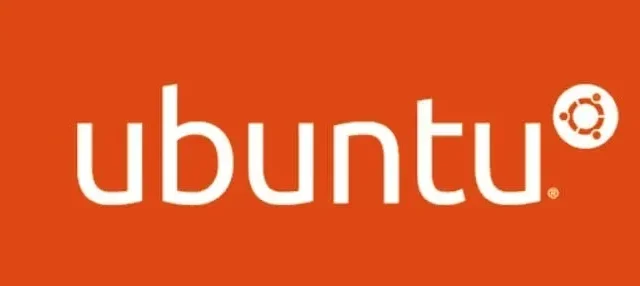
Kui kasutate oma Maci sülearvutis nii Ubuntu kui ka Mac OS-i ja olete Mac OS X-lt üle läinud Yosemite’ile,
Võite näha veateadet, mis ütleb, et alglaadur on ümber kirjutatud ja te ei saa enam Yosemite’i ja Ubuntu topeltkäivitada.
See artikkel juhendab teid selle probleemi lahendamiseks.
Kuidas lahendada topeltkäivituse probleem Yosemite’i ja Ubuntu abil?
Kui teil on see probleem, saate selle lahendada järgmiselt.
- REFInd Boot Manageri kasutamine
- Käivitage teisest seadmest
Vaatame mõlemat lahendust lähemalt:
Lahendus 1: rEFInd Boot Manageri kasutamine
Laadige OSX Yosemite jaoks alla rEFInd Sourceforge’i veebisaidilt. Ekstraktige tihendatud fail. Peaksite nägema kausta nimega “refind-bin-0.8.3”.
- Leidke kaustast fail install.sh.
- Järgmisena käivitage terminal. Tippige sudo, lohistage fail “install.sh” terminali ja lisage skripti lõppu -esp.
- See peaks välja nägema selline: sudo /path/to/refind/folder/install.sh –esp
- Pärast ülaltoodud käsu täitmist vajutage sisestusklahvi ja teilt küsitakse parooli.
- Kui installimine õnnestus, märkate äsja paigaldatud EFI-ketast. Liikuge Finderis EFI-ga ühendatud draivile ja vajutage sisestusklahvi.
- Seal on kolm kausta: “Apple”, “refind” ja “Tools”.
- Nüüd nimetage alamkataloog “refind” ümber “boot”.
- Nimetage allalaadimiskaustas fail “refind_x64.efi” ümber “bootx64.efi”.
- Minge tagasi kausta “refind-bin-0.8.3” ja leidke kaust “drivers_x64”.
- Kopeerige see kaust ja asetage see EFI-draivi alglaadimiskausta.
- Nimetage kaust “drivers_x64” ümber “draiveriteks”.
See on kõik; kõik on valmis. Nüüd taaskäivitage / taaskäivitage oma Mac ja teil peaks olema võimalik valida Ubuntu ja see ilma probleemideta käivitada.
Lahendus 2 – käivitage teisest seadmest
Teine lahendus on enne CoreStorage’i draivi käsurea kaudu muutmist käivitada teisest seadmest või siseneda võrgutaasterežiimi.
Ettevalmistus:
- Tehke oma andmetest varukoopia.
- Eemaldage kõik välised draivid (eriti väline Time Machine’i varuketas).
- Interneti-taasterežiimi sisenemiseks vajutage käivitamisel Alt+cmd+R.
- Installida tuleb praegune püsivara värskendus, Etherneti või WLAN-i (WPA/WPA2) ühendus ja ruuter, millel on lubatud DHCP.
- 50 Mbps ühenduse korral kulub võrgu alglaadimise taastamise pildi allalaadimiseks umbes 4 minutit, mis laaditakse sageli alla Apple/Akamai serverist.
- Ethernet on eelistatud, kuna see on usaldusväärsem. Kui teid piirab WIFI ja allalaadimisprotsess ei tööta, taaskäivitage oma Mac, kuni allalaadimisprotsess on edukalt lõpule viidud.
- Võite alustada ka käivitatava installimälupulgaga (Mavericks või Yosemite) või kogu süsteemi sisaldava välkmäluseadmega (Mavericks või Yosemite).
Muuda CoreStorage’i:
- Utiliidid/Terminal peaks olema menüüribal avatud.
- Sisestage diskutil cs listi käsk.
- Käivitage diskutil cs suuruse muutmine.
- Lisage LVUUID suurus LVUUID: UUID ja loogilise helitugevuse suurus: teie Macintosh HD lõplik suurus
- Näiteks: diskutil cs resizeStack DC2473AF-0833-4DBD-BF8F-D5D60063554A 200g
- Terminali sulgemiseks tippige “exit”.
- Taaskäivitage põhihelitugevus.
- Alustage Ubuntu installimist vabanenud salvestusruumile.
Järeldus
See lõpetab Yosemite’i ja Ubuntu topeltkäivituse probleemi. Olen kogunud kokku kõik faktid, mis aitavad teil seda probleemi lahendada. Rakendage kõiki ülaltoodud strateegiaid ükshaaval ettevaatlikult.
Loodan, et see postitus aitas teil parandada heliikooni, mis ei tööta, ja nüüd saate helitugevust vastavalt vajadusele reguleerida.



Lisa kommentaar